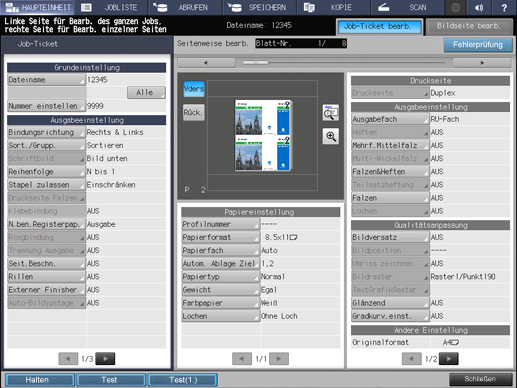Testkopie: Ausgeben eines einzelnen Satzes zur Überprüfung der Einstellungsparameter
Verwenden Sie die Testkopiefunktion, um das Original zu scannen und einen einzelnen Satz der ersten Seite der Testkopie zu erstellen, bevor mehrere Kopien angefertigt werden. Das ist insbesondere bei der Erstellung einer großen Anzahl von Kopien äußerst hilfreich und kann helfen, Kosten zu sparen.
Referenz
Sie können auswählen, ob ein Satz bestehend aus allen Seiten oder nur das erste Blatt ausgegeben werden soll, indem Sie auf Testkopie am Bedienfeld drücken.
Ausführliche Informationen finden Sie unter Benutzereinstellung: Allgemeine Einstellung.
VoraussetzungWenn die Anzahl der Originalseiten die Kapazität des Dokumenteneinzugs des ADF überschreitet oder wenn das Vorlagenglas für das Scannen des Originals, das aus mehreren Seiten besteht, benötigt wird, verwenden Sie den Separaten Scanmodus, um den Vorgang zu starten und alle Originalseiten zu scannen.
VoraussetzungDer Job, für den eine Testkopie ausgegeben wurde, kann als gehaltener Job gespeichert werden, ohne ausgedruckt zu werden.
Legen Sie das Original an.
Öffnen Sie den Bildschirm KOPIE, um die Kopierparameter anzugeben.
zusätzliche ErklärungWenn der Separate Scanmodus ausgewählt ist, drücken Sie auf Start am Bedienfeld. um das gesamte Original zu scannen, bevor Sie mit Schritt 3 fortfahren.
Drücken Sie auf Testkopie am Bedienfeld.
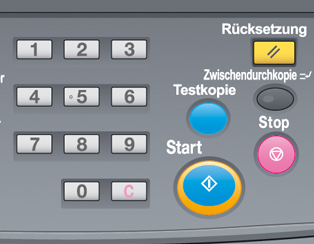
Ein Satz oder das erste Blatt der Testkopie wird ausgegeben, während das Original gescannt wird.
Wenn der Separate Scanmodus verwendet wird und das Original bereits gescannt wurde, gibt das System sofort eine Testkopie aus.
Drücken Sie auf die Registerkarte GERÄT.
Der Bildschirm Job-Ticket bearb. wird angezeigt. Ändern Sie die Inhalte.
zusätzliche ErklärungIn Abhängigkeit von den ausgewählten Ausgabeeinstellungen oder Anwendungsfunktionen werden Bildlauftasten im unteren Teil der einzelnen Bereiche angezeigt. Drücken Sie die Tasten, um alle Einstellung zu prüfen.
Wenn keine Einstellung geändert werden soll, fahren Sie mit Schritt 7 fort.
Ändern Sie bei Bedarf die Einstellungen.
Fertigen Sie gegebenenfalls eine weitere Testkopie an.
zusätzliche ErklärungDrücken Sie auf Test im Bildschirm Job-Ticket bearb., um einen Testsatz auszugeben. Wenn Sie auf Test(1.) drücken (sofern angezeigt), wird nur das erste Blatt des gesamten Satzes ausgegeben.
zusätzliche ErklärungDer überprüfte Job kann als gehaltener Job gespeichert werden. Wenn Sie auf Halten drücken, wird wieder der Bildschirm HAUPTEINHEIT geöffnet, ohne dass die Daten ausgegeben werden.
zusätzliche ErklärungDer gehaltene Job kann im Bildschirm JOBLISTE ausgegeben werden. Ausführliche Informationen finden Sie unter Was ist Job-Management?.
Drücken Sie Schließen.
Damit kehren Sie zum Bildschirm HAUPTEINHEIT zurück.
zusätzliche ErklärungUm die Ausgabe des Jobs, für den eine Testkopie ausgegeben wurde, abzubrechen, drücken Sie auf Stopp am Bedienfeld und im daraufhin angezeigten Dialogfeld auf Auftrag abbr. Alle Bilddaten werden gelöscht.
Drücken Sie auf Start am Bedienfeld.
Das System startet den Stapeldruck.